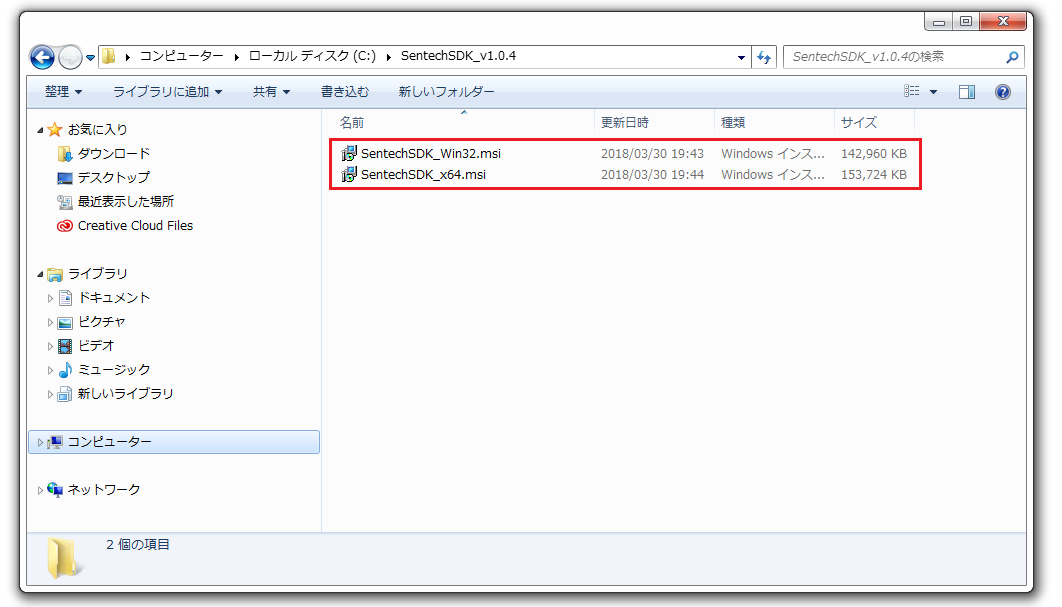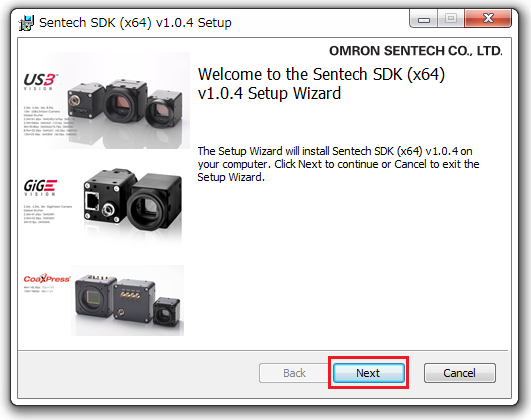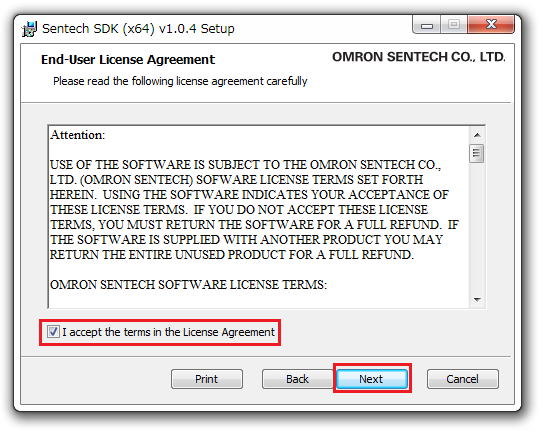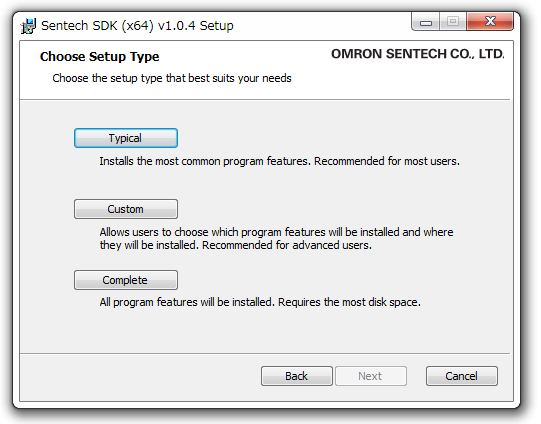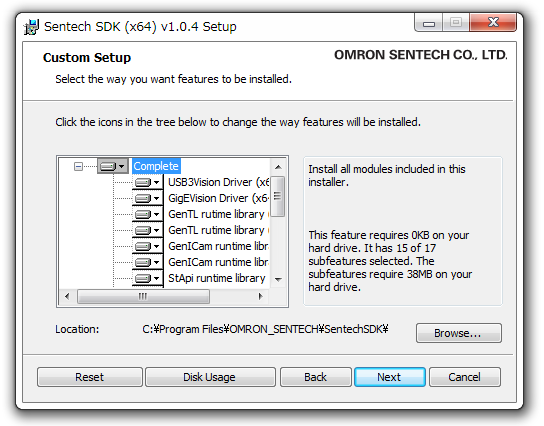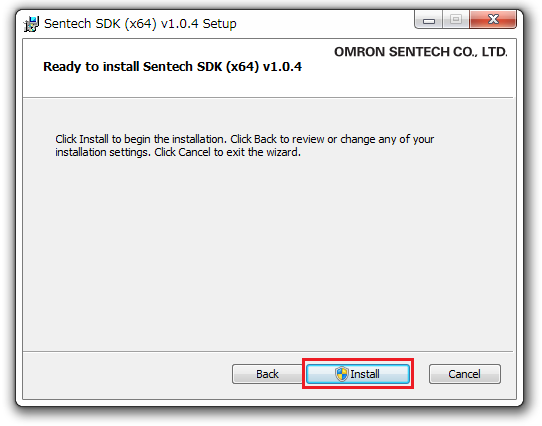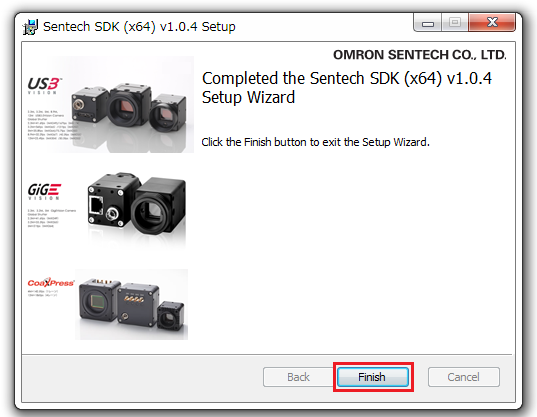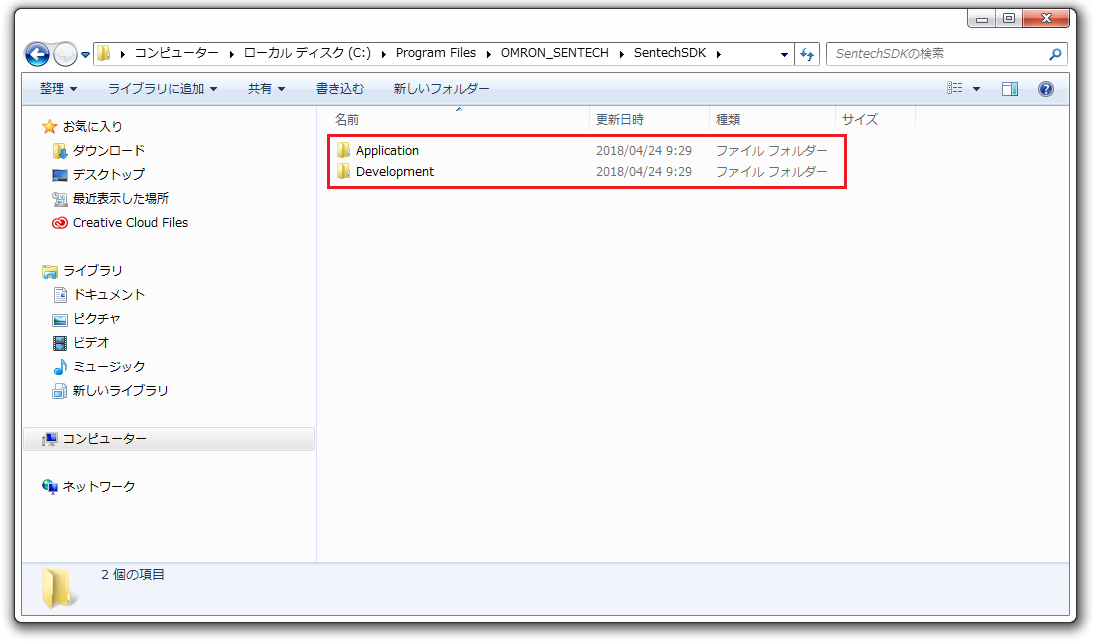Sentech SDK(v1.08以前)のインストール方法を教えて下さい
ホームページからダウンロードしたZipファイルを展開し、
32ビットWindowsの場合 ⇒ SentechSDK_Win32
64ビットWindowsの場合 ⇒ SentechSDK_x64 をインストールして下さい。
説明図はWindows7 64ビットのものです。
ダウンロードしたインストーラを実行します。
「Next」を選択します。
License Agreementを確認後、「I accept the terms in the License Agreement」にチェックを入れ、「Next」を選択します。
以下の3つのインストールタイプから適切なインストールタイプを選択して
Sentech SDKをインストールして下さい。
・Typical
基本機能のインストールになります。
デモ用途、カメラの動作確認で使うアプリケーション(StViewer等)はインストールされますが、SDK関連のファイルはインストールされません。
・Custom
Custom ではインストールする項目を選択できます。
デフォルトでは「StApi development files(SDKファイル)」、「StApi Sample programs(サンプルプログラム)」が選択されていないため、「Typical」と同様にインストールとなります。
・Complete
アプリケーション(StViewer等)、SDK関連ファイル全てインストールします。
「Install」を選択します。
※ユーザアカウント制御画面、ドライバのインストール画面が出た場合は「はい」を選択して下さい。
インストールが完了しましたので「Finish」を選択して下さい。
インストール先フォルダを変更しなかった場合、
C:\Program Files\OMRON_SENTECH\SentechSDK のフォルダ内に
ファイルがコピーされます。
(32bitOSの場合 C:\Program Files (x86)\OMRON_SENTECH\SentechSDK)
「Complete」を選択した場合、Applicationフォルダ、Developmentフォルダが作成されます。
※ 「Typical」を選択した場合、Developmentフォルダは作成されず、SDK関連ファイルはインストールされません。
「Custom」を選択して「StApi development files(開発ファイル)」、
「StApi Sample programs(サンプルプログラム)」の両方をインストールしなかった場合、
Developmentフォルダは作成されず、SDK関連ファイルはインストールされませんが、
どちらかをインストールした場合、Developmentフォルダは作成され、SDK関連ファイルがインストールされます。